UTorrent Erişimi Reddedildi Nasıl Düzeltilir
Çeşitli / / November 28, 2021
uTorrent kullanarak dosya indirmeye çalıştığınızda uTorrent'in Erişimi Reddedildi hatası mı? Bu hata, bozuk yazılım, geçici hatalar, arızalı bir sabit sürücü ve yönetici ayrıcalıklarının olmaması gibi birçok nedenden dolayı oluşabilir. Bu hatayla karşı karşıyaysanız, burada nasıl yapılacağına dair mükemmel bir kılavuz var. düzeltmekuTorrent erişimi reddedildi hatası.

İçindekiler
- uTorrent Erişimi Reddedildi Nasıl Onarılır (Diske yaz)
- Yöntem 1: uTorrent'i yeniden başlatın
- Yöntem 2: uTorrent'i Yönetici Olarak Çalıştırın
- Yöntem 3: İndirme klasörünün İzin Ayarlarını Değiştirin
- Yöntem 4: Dosyayı Yeniden İndirin
- Yöntem 5: Üçüncü Taraf Antivirüs Yazılımını Devre Dışı Bırakın
- Yöntem 6: Güncelleme Dosyalarını Sil
- Yöntem 7: uTorrent'i Bilgisayarınıza Yeniden Yükleyin
- Yöntem 8: CHKDSK Komutunu Çalıştırın
uTorrent Erişimi Reddedildi Nasıl Onarılır (Diske yaz)
Yöntem 1: uTorrent'i yeniden başlatın
uTorrent'i yeniden başlatmak, programın kaynaklarını yeniden yüklemesine ve dolayısıyla dosyalarıyla ilgili tüm sorunları gidermesine olanak tanır. uTorrent'i yeniden başlatmak için bu basit adımları izleyin.
1. basmak CTRL + ALT + DEL açmak için klavyenizdeki tuşlar Görev Yöneticisi.
2. Çalışan programlar listesinde uTorrent'i bulun.
3. Tıklamak uTorrent ve ardından üzerine tıklayın Görevi bitir.

uTorrent istemcisini açın ve uTorrent erişiminin reddedilip reddedilmediğini kontrol edin. Varsa, bir sonraki çözüme geçin.
Yöntem 2: uTorrent'i Yönetici Olarak Çalıştırın
uTorrent, bilgisayarınızdaki ayarlanmış indirme dosyalarına erişemezse, uTorrent erişimi reddedildi hatası açılır. Bu sorunu gidermek için şu basit adımları izleyin:
1. basmak Windows tuşu + S Windows aramasını açmak için uTorrent yazın arama alanında. Sağ taraftaki bölmeden, üzerine tıklayın Dosya konumunu aç.
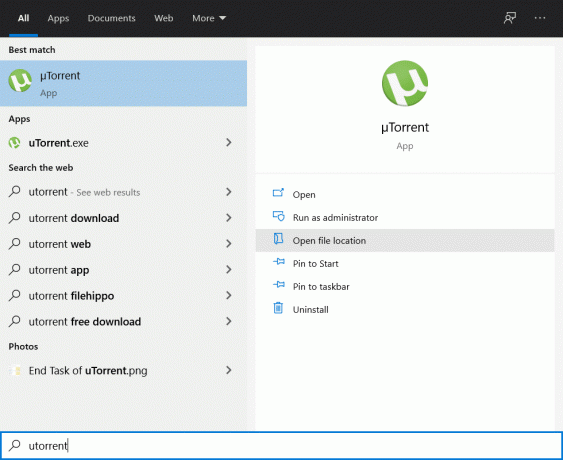
2. uTorrent kısayoluna sağ tıklayın ve ardından Dosya konumunu aç Yeniden.
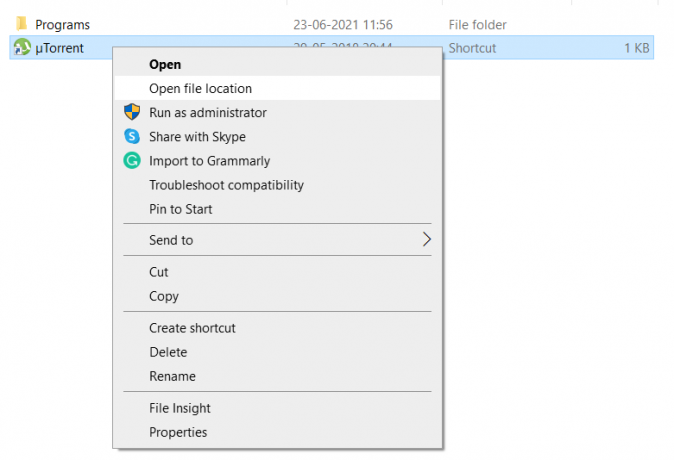
3. şuraya gidin: uTorrent.exe dosya sonra sağ tıklayın ve seçin Özellikler.
4. Tıkla uyumluluk sekmesini ve ardından yanındaki kutuyu işaretleyin Bu programı yönetici olarak çalıştırın.
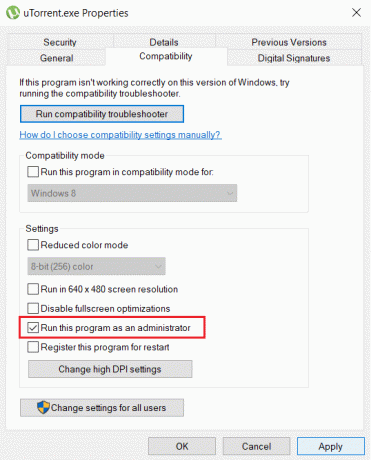
5. Tıklamak Uygulamak bunu takiben TAMAM. Şimdi, uTorrent istemcisini yeniden başlatın.
uTorrent açıldıktan sonra, sorun yaşadığınız dosyayı indirmeyi deneyin ve bunu yapıp yapamayacağınıza bakın. düzeltme uTorrent erişimi reddedildi hatası.
Ayrıca Okuyun:Eşlere Bağlanırken uTorrent Sıkışmasını Düzeltin
Yöntem 3: İndirme klasörünün İzin Ayarlarını Değiştirin
Utorrent şuraya dosya indiremeyecek İndirmek klasör olarak ayarlanmışsa klasör Sadece oku. Bu ayarı değiştirmek için şu basit adımları izleyin:
1. basmak Windows Tuşu + E Dosya Gezgini'ni açmak için
2. Sol taraftaki menüde, İndirmek klasör, üzerine sağ tıklayın ve seçin Özellikler.

3. yanındaki kutunun işaretini kaldırdığınızdan emin olun. Sadece oku. Tıklamak Uygulamak bunu takiben TAMAM.
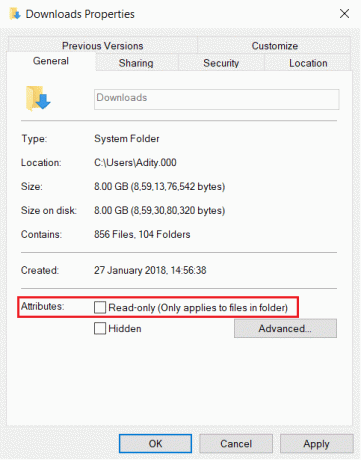
uTorrent istemcisini yeniden açın ve ardından dosyalarınızı indirmeyi deneyin. Sorunun çözülüp çözülmediğini kontrol edin.
Yöntem 4: Dosyayı Yeniden İndirin
Durum, indirdiğiniz dosyanın uTorrenterişim reddedildi (diske yaz) hata. Bu durumda, dosyanın yeni bir kopyasını yeniden indirmeniz gerekir:
1. Açık Dosya Gezgini, daha önce talimat verildiği gibi.
2. Yan menüde, üzerine tıklayın. İndirilenler açmak için klasör.
3. İndirmekte olduğunuz dosyaya sağ tıklayın ve seçin Silmek.
4. Şimdi uTorrent'e geri dönün, torrente sağ tıkla indirdiğinizi seçin ve Başlat veya Zorla Başlat.
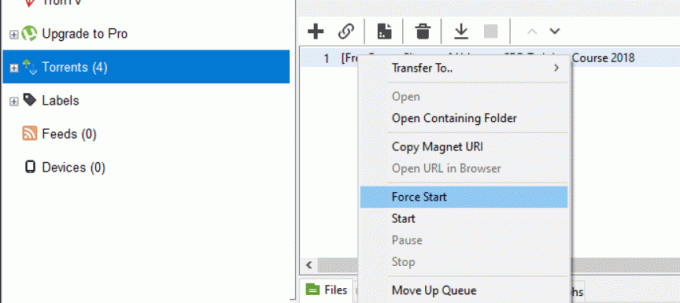
Bekleyin ve uTorrent erişiminin reddedilip reddedilmediğini kontrol edin, hata hala devam ediyor. Varsa, düzeltmek için bir sonraki çözümü deneyin 'diske yaz: erişim reddedildiuTorrent'te ' hatası.
Yöntem 5: Üçüncü Taraf Antivirüs Yazılımını Devre Dışı Bırakın
Bazı virüsten koruma yazılımları, torrent dosyalarınızı bir tehdit olarak işaretleyebilir ve uTorrent'e erişimi engelleyebilir. Üçüncü taraf virüsten koruma yazılımını devre dışı bırakabilir veya yazılımı kaldırıp bunun yerine Windows Defender'ı kullanabilirsiniz.
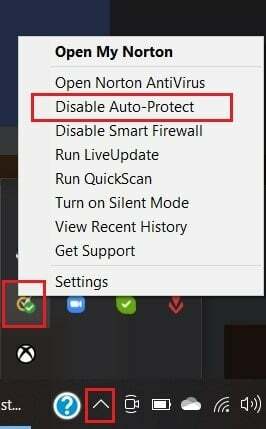
Arka planda çalışan Windows Defender'ınız varsa, geçici olarak devre dışı bırakın ve ardından torrent dosyasını uTorrent'e indirmeyi deneyin.
Yöntem 6: Güncelleme Dosyalarını Sil
uTorrent dosyalarının bir Windows güncellemesi sırasında bozulmuş olması veya güncellemenin bilgisayarınıza düzgün şekilde yüklenmemiş olması mümkündür.
Sonraki adımlarda, uTorrent'in önceki sürümüne dönmesi ve uTorrent erişimi reddedildi hatasının çözülmesi için güncelleme dosyalarının nasıl silineceğini göreceğiz.
1. basın Windows tuşu + R, Çalıştır iletişim kutusunu açmak ve ardından %uygulama verisi% ve bas Tamam.

2. NS Uygulama verisi klasör açılacaktır. İçindeki uTorrent klasörüne gidin, açın ve ardından update.dat dosya.
3. üzerine sağ tıklayın update.dat dosya ve seçin Silmek.

4. Sorunun çözülüp çözülmediğini görmek için uTorrent'i yeniden başlatın.
Ayrıca Okuyun:Mevcut En İyi 15 uTorrent Alternatifi
Yöntem 7: uTorrent'i Bilgisayarınıza Yeniden Yükleyin
uTorrent'teki güncellemeleri geri almak, uTorrent işleminin dosyaya erişememesi sorununu çözmediyse, uTorrent'i silmemiz ve yeni bir kopya indirmemiz gerekecek. uTorrent'i PC'nize yeniden yüklemek için şu adımları izleyin:
1. Arama çubuğunda, şunu arayın: Kontrol Paneli ve sonra açın.
2. Kontrol Panelinin ana menüsünde, üzerine tıklayın. Programı kaldır.

3. uTorrent uygulamasını bulun, üzerine sağ tıklayın ve ardından Kaldır.
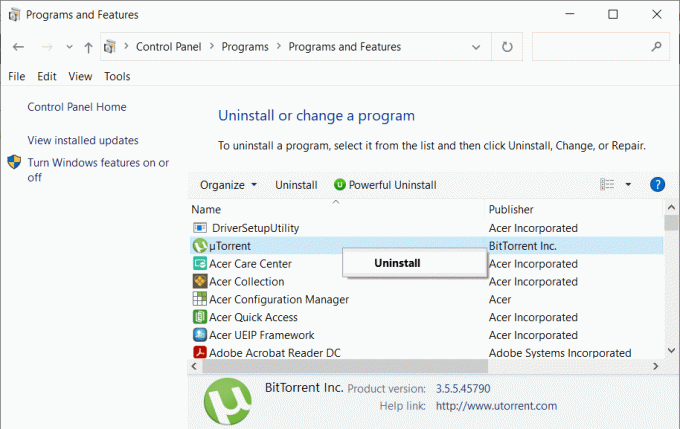
4. Kaldırma işlemi tamamlandıktan sonra. yetkiliye git uTorrent Bilgisayarınız için yazılımın en son sürümünü indirmek için web sitesi.
Yöntem 8: CHKDSK Komutunu Çalıştırın
çözüm diske yazma düzeltmesi: uTorrent'te erişim reddedildi arızalı bir sabit sürücü ile ilgili olabilir. olup olmadığını kontrol edebilirsiniz. sabit sürücünüzdeki hata bu basit adımları izleyerek:
1. Windows aramada cmd yazın ve ardından üzerine tıklayın. Yönetici olarak çalıştır sağ pencere bölmesinden.

2. Aşağıdaki komutu Komut İstemi'ne yazın ve ardından Enter'a basın:
chkdsk C: /f /r /x
Not: C:'yi, Check Disk'i çalıştırmak istediğiniz sürücü harfiyle değiştirin. Ayrıca, yukarıdaki C: komutunda, diski kontrol etmek istediğimiz sürücüdür, /f, ilgili hataları düzeltme iznini chkdsk olarak gösteren bir bayrak anlamına gelir. sürücüyle, /r chkdsk'nin bozuk sektörleri aramasına ve kurtarma gerçekleştirmesine izin verir ve /x, kontrol diskine, başlatmadan önce sürücüyü sökmesi talimatını verir. işlem.

3. Tarama tamamlandıktan sonra Windows, sabit sürücünüzdeki hataları onarmaya çalışır.
uTorrent'i açın ve ardından istediğiniz dosyayı indirmeyi deneyin. uTorrent 'erişim reddedildi' hatasının çözülüp çözülmediğini kontrol edin.
Tavsiye edilen:
- Windows 10'da Uygulamaların Kameraya Erişimine İzin Ver veya Reddet
- Google Drive Erişim Engellendi Hatası Nasıl Onarılır
- Bir E-posta Adresi Kullanarak Facebook'ta Birisi Nasıl Bulunur?
- Windows 10'da Discord Nasıl Tamamen Kaldırılır
Umarız bu rehber yardımcı olmuştur ve siz uTorrent erişimi reddedildi hatası düzeltildi. Herhangi bir sorunuz veya öneriniz varsa, bunları aşağıdaki yorum bölümünde bırakın.



